Les choses dans OneDesk
(également appelé “Comment vos données sont structurées”)
Pour comprendre comment OneDesk organise vos affaires, vous n’avez besoin que de quelques concepts: Articles , Projet , et Portefeuilles .
- ITEMS – Les éléments de base que vous gérez
Ce sont les éléments que vous gérez et suivez, tels que Tâches ou des billets . Ils sont classés sous Ticket, Fonctionnalités et Tâches. Vous pouvez également créer d’autres types si vous le souhaitez. - PROJETS – groupes d’items
Ceux-ci contiennent des collections d’articles. Ils représentent des choses comme projets et communiqués , mais vous pouvez créer d’autres types de projets si nécessaire. À l’intérieur des projets, vos éléments peuvent être placés dans une structure de dossiers pour les garder organisés. - PORTFOLIOS – groupes de PROJETS
Les portefeuilles contiennent des projets. Utilisez-les pour organiser ensemble des projets ou des versions connexes. Vous pouvez imbriquer des «portefeuilles» à n’importe quelle profondeur et un projet peut appartenir à plusieurs portefeuilles, ce qui vous permet de créer des structures très flexibles.
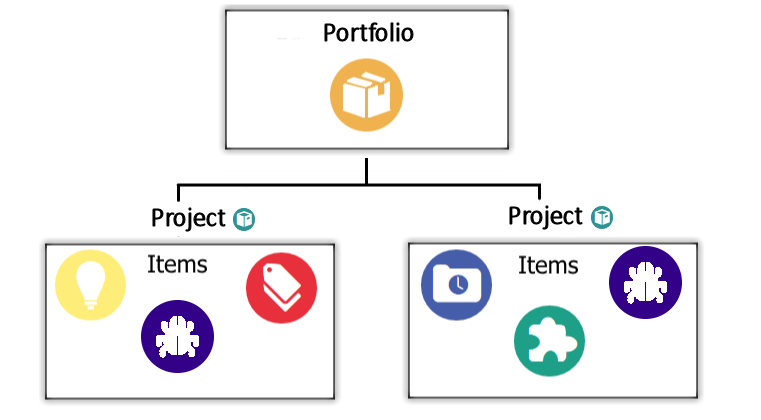
Naviguer dans OneDesk
OneDesk vous permet d’accéder à vos éléments et conteneurs de plusieurs manières. Pour naviguer en toute confiance, vous devez connaître les Sélecteur de projet , Vues et Filtres .
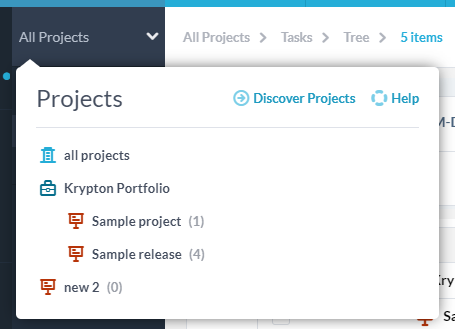 1. PROJECT SELECTOR – Le niveau de la hiérarchie de projet que vous regardez
1. PROJECT SELECTOR – Le niveau de la hiérarchie de projet que vous regardez
Lorsque vous avez organisé vos éléments en projets et vos projets en une structure, vous disposez d’une manière très flexible de voir vos différents projets. Le sélecteur de projet dans le coin supérieur gauche de votre écran vous permet de définir le niveau de hiérarchie sur lequel vous souhaitez vous concentrer. Par exemple, si vous définissez votre portée sur «Krypton Portfolio», vous verrez tous les PROJETS et ITEMS à l’intérieur de ce PORTFOLIO.
 2. APPLICATION – La catégorie des éléments et la manière dont vous souhaitez les afficher.
2. APPLICATION – La catégorie des éléments et la manière dont vous souhaitez les afficher.
Les applications sont des icônes situées dans la barre de gauche. Par exemple, la sélection de «tâches» vous montrera votre application de tâches où vous pouvez planifier et exécuter les tâches de votre projet. La sélection de tickets affichera votre application d’assistance, la sélection d’utilisateurs affichera votre application d’utilisateurs, etc.
Dans chaque application, vous pouvez également sélectionner la vue (voir ci-dessous).
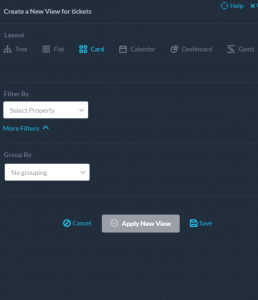 3. VUES – Filtrer, regrouper et mettre en page les éléments trouvés dans les applications
3. VUES – Filtrer, regrouper et mettre en page les éléments trouvés dans les applications
Les vues se trouvent à côté de la barre d’application sur la gauche. Les vues standard incluent des mises en page telles que Tree, Flat, Gantt, Cards, Calendar, Roadmap et Dashboard, mais vous pouvez créer vos propres vues personnalisées. OneDesk a des vues personnalisées pré-créées comme «Mon Todo» et «Boîte de réception des tâches», que vous pouvez supprimer ou modifier. Cliquez sur l’icône à côté de “MES VUES” pour créer votre propre vue, dans laquelle vous pouvez sélectionner la mise en page, les filtres et le regroupement. Vous pouvez enregistrer et partager ces vues afin que tous les membres de votre entreprise puissent les utiliser. La visibilité, l’ordre et le tri des colonnes peuvent également être enregistrés dans la vue.
PROJECT SELECTOR, APPLICATIONS et VIEWS fonctionnent ensemble pour vous donner un contrôle précis sur ce que vous voulez regarder. Vous pouvez également RECHERCHER dans une vue par mot-clé ou ID de l’article .